Πώς να εμφανίσετε emoji με καρδιά και smiley στη γραμμή κατάστασης του iPhone

Σε αυτό το άρθρο, το Tips.BlogCafeIT θα σας καθοδηγήσει πώς να εμφανίζετε προσαρμοσμένα emoji στη γραμμή κατάστασης του iPhone.

Στο iOS 15 , η Apple παρουσίασε μια νέα δυνατότητα που ονομάζεται Focus για να σας βοηθήσει να ρυθμίσετε τη συσκευή σας ώστε να σας βοηθά να εστιάσετε σε κάτι συγκεκριμένο. Όταν η λειτουργία εστίασης είναι ενεργοποιημένη, ένα προσαρμόσιμο emoji/εικονίδιο θα εμφανιστεί στη γραμμή κατάστασης του iPhone σας δίπλα στο εικονίδιο του ρολογιού.

Σε αυτό το άρθρο, το Tips.BlogCafeIT θα σας δείξει πώς να εμφανίζετε μια καρδιά ή ένα χαμογελαστό emoji στη γραμμή κατάστασης του iPhone σας.
Μερικές σημειώσεις πριν μπούμε σε λεπτομέρειες:
Τα βήματα είναι τα εξής:
Βήμα 1 : Ανοίξτε τις Ρυθμίσεις > Εστίαση (Ρυθμίσεις > Εστίαση) στο iPhone σας.

Βήμα 2 : Κάντε κλικ στο κουμπί + στην επάνω δεξιά γωνία της οθόνης.
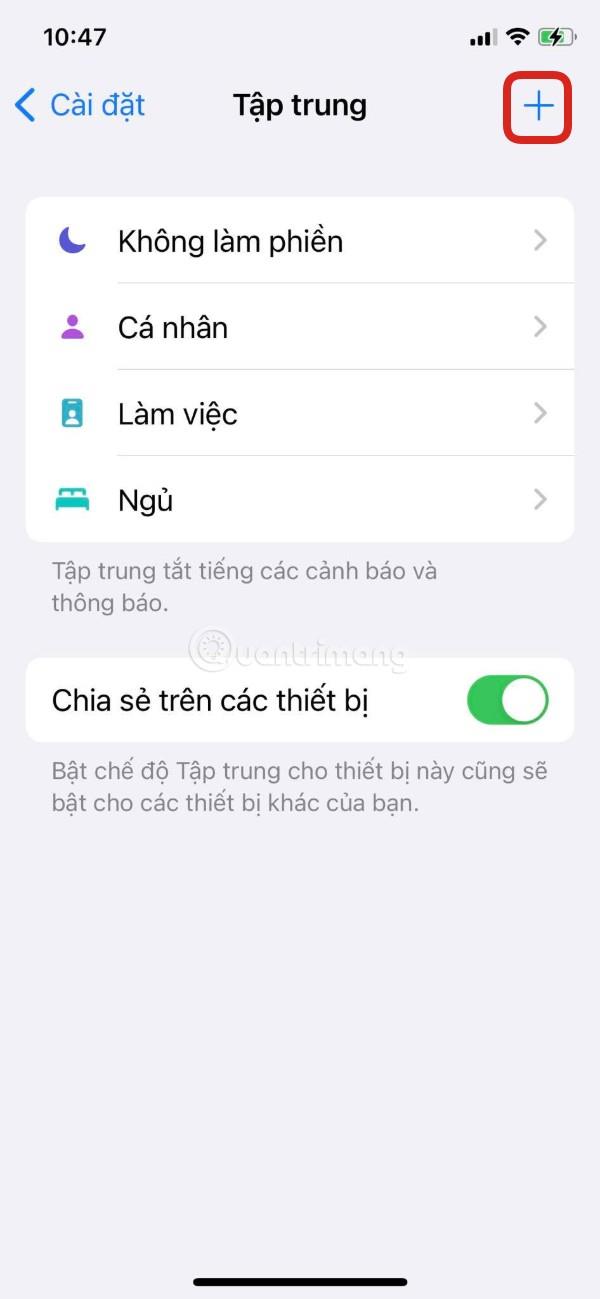
Βήμα 3 : Κάντε κλικ στο κουμπί Προσαρμογή .
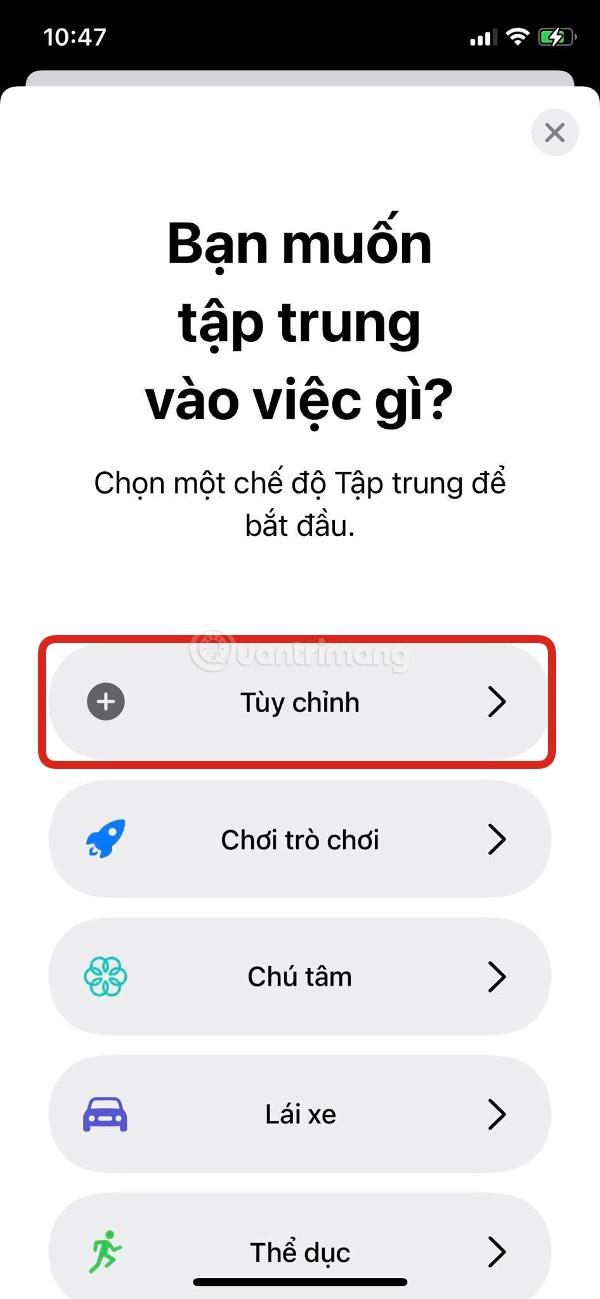
Βήμα 4 : Ονομάστε τη λειτουργία εστίασης που θέλετε να δημιουργήσετε και επιλέξτε ένα χρώμα και ένα εικονίδιο emoji. Κάντε κύλιση προς τα κάτω για να δείτε περισσότερα emoji γιατί υπάρχουν έως και 25 emoji για να διαλέξετε. Αφού επιλέξετε, κάντε κλικ στο Επόμενο .
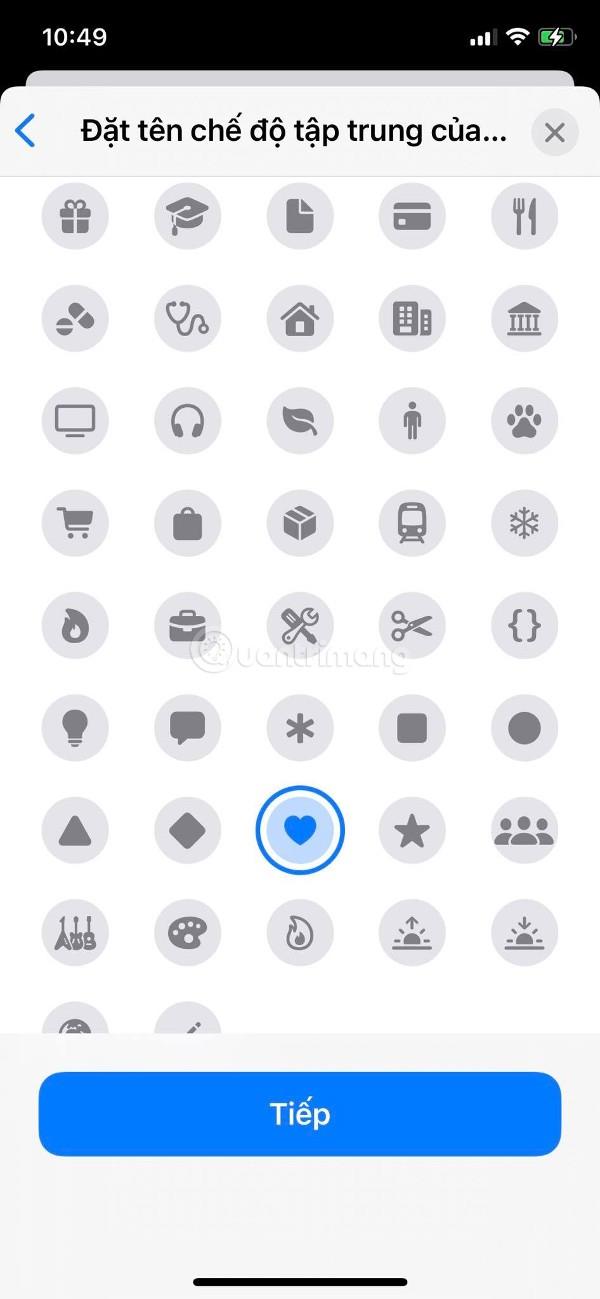
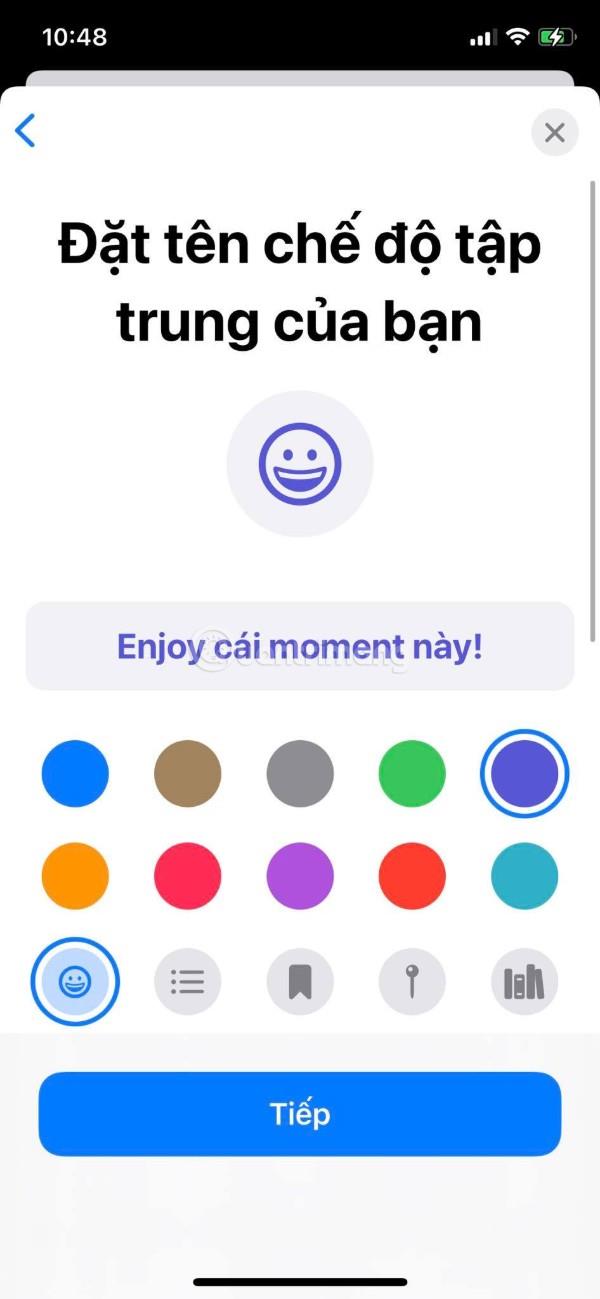
Βήμα 5 : Σε αυτήν την ενότητα, επιλέγετε τα άτομα στις επαφές σας που επιτρέπεται να εμφανίζουν ειδοποιήσεις. Εάν επιλεγεί, όταν η λειτουργία εστίασης είναι ενεργοποιημένη και αυτά τα άτομα σας στέλνουν μήνυμα ή σας καλούν, το iPhone θα εμφανίσει μια ειδοποίηση για εσάς. Μπορείτε να κάνετε κλικ στο κουμπί + με τη λέξη Προσθήκη παρακάτω και να επιλέξετε τα άτομα με τα οποία θέλετε να επικοινωνήσετε ή όλες τις επαφές και, στη συνέχεια, κάντε κλικ στην επιλογή Να επιτρέπεται .
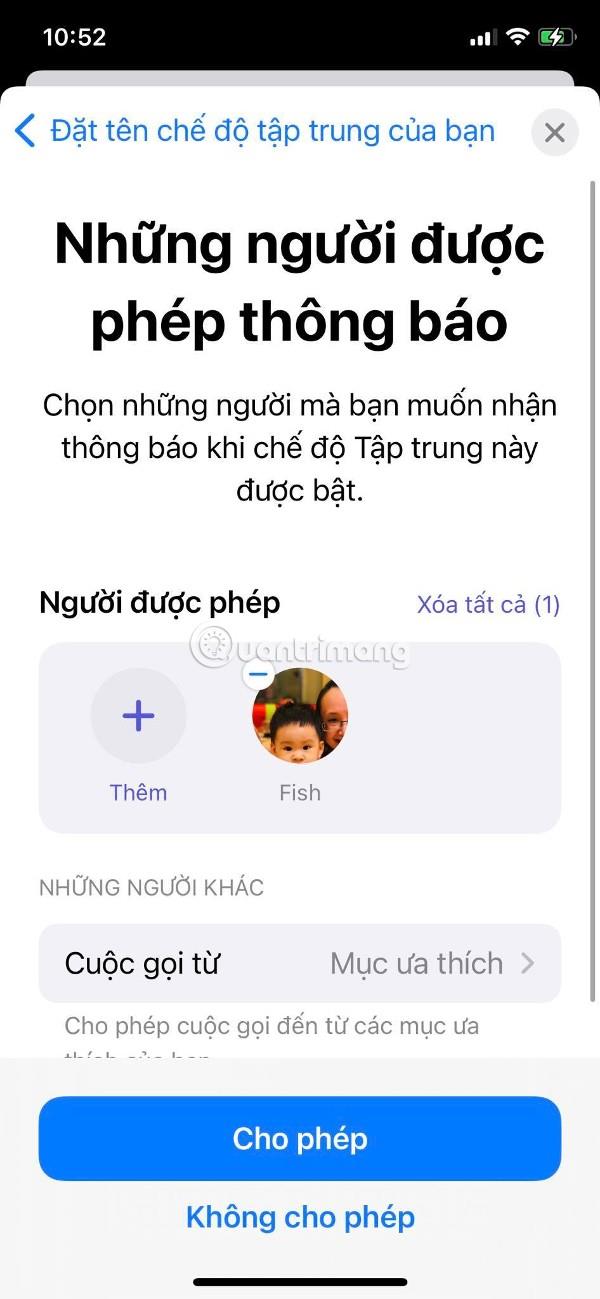
Βήμα 6 : Επιλέγετε τις εφαρμογές που επιτρέπεται να σας στέλνουν ειδοποιήσεις ενώ είναι ενεργοποιημένη η λειτουργία εστίασης. Αφού επιλέξετε, κάντε κλικ στην επιλογή Να επιτρέπεται .
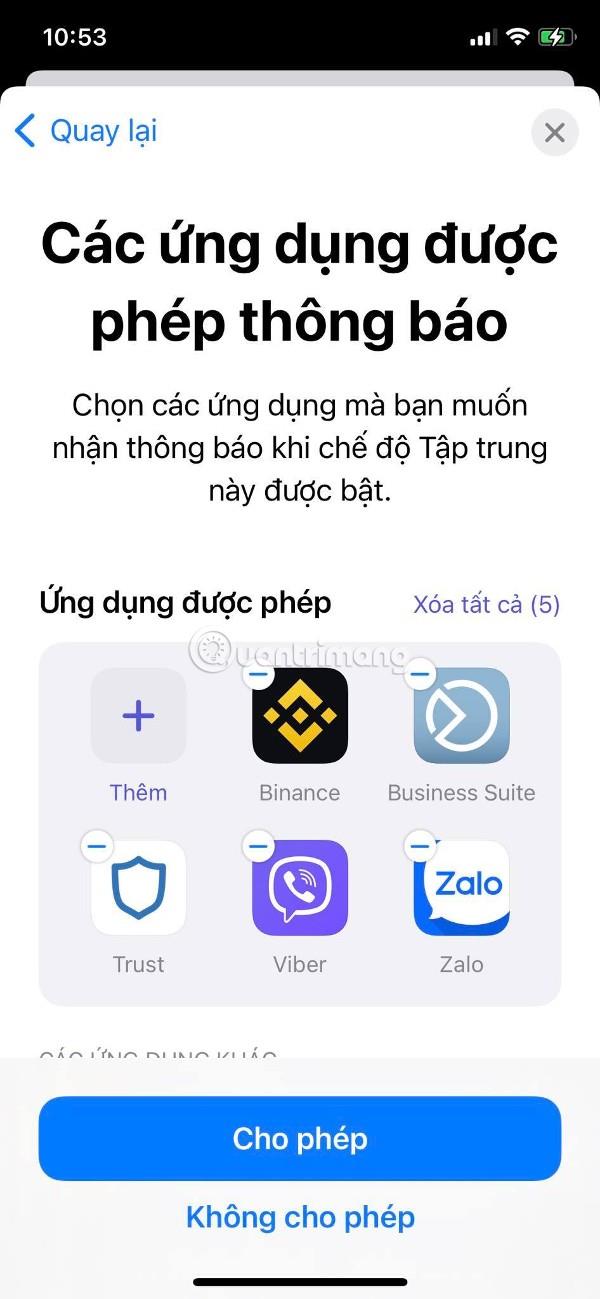
Βήμα 7 : Κάντε κλικ στο Done για να ολοκληρώσετε την εγκατάσταση.
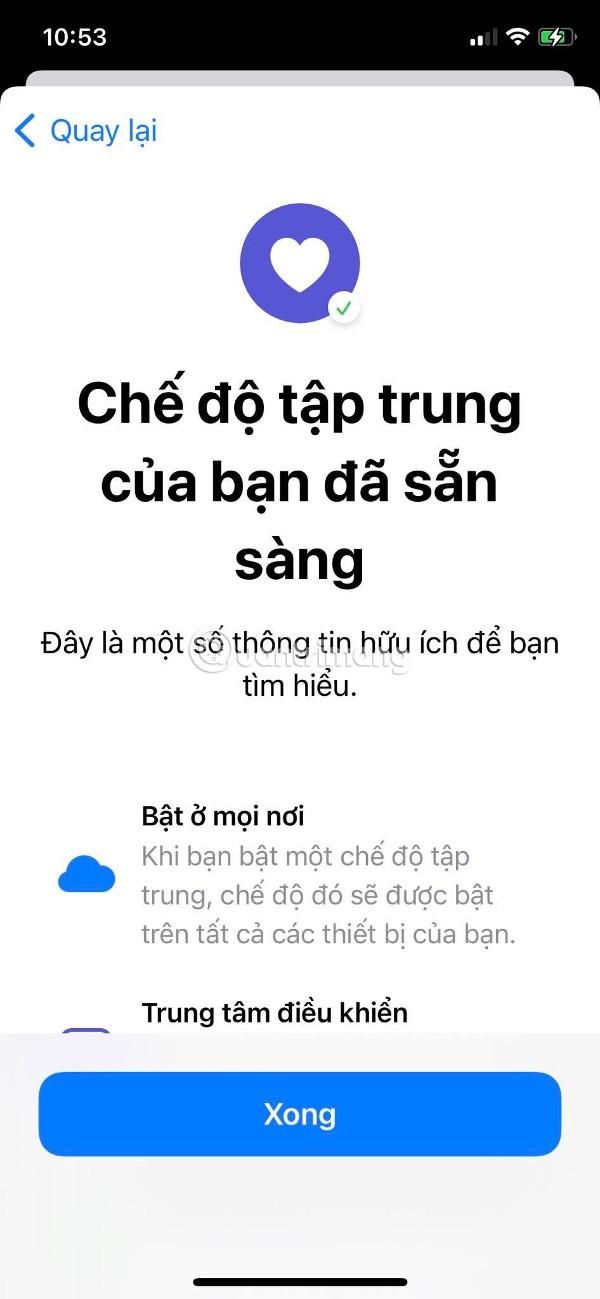
Βήμα 8 : Τώρα γυρίστε το διακόπτη για να ενεργοποιήσετε τη λειτουργία εστίασης που μόλις δημιουργήσατε. Θα δείτε το emoji της καρδιάς να εμφανίζεται στη γραμμή κατάστασης του iPhone σας. Εάν θέλετε να αλλάξετε σε άλλο emoji, απλώς κάντε κλικ στο Όνομα & Εμφάνιση για αλλαγή.
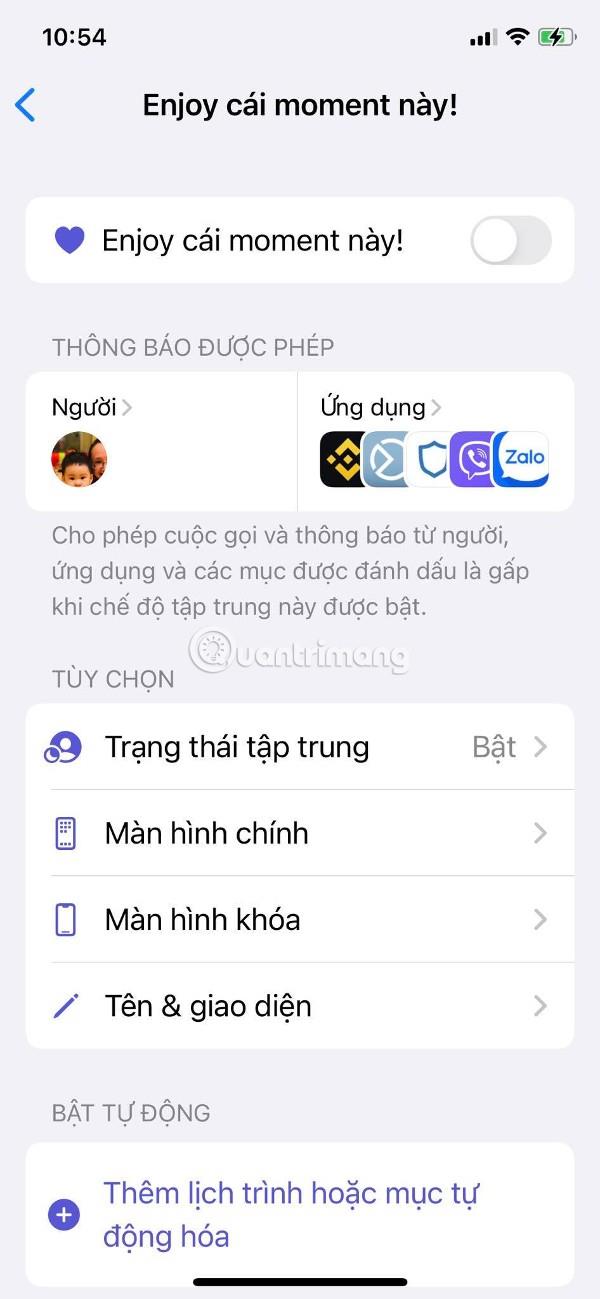
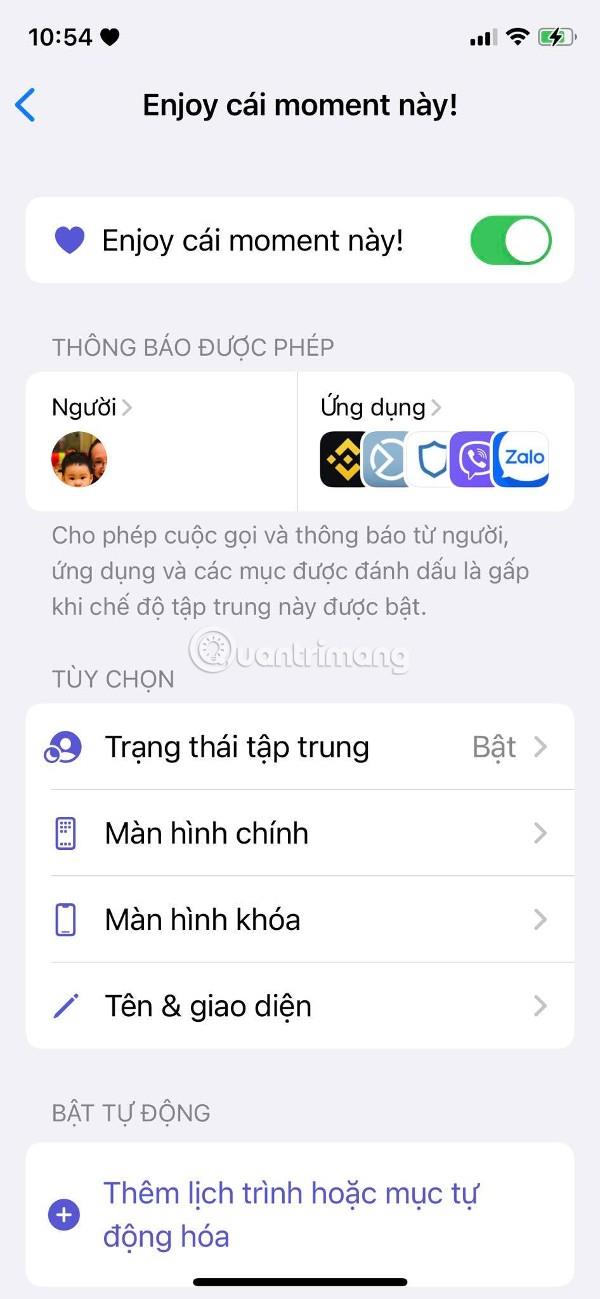
Όπως αναφέρθηκε στη σημείωση, θα πρέπει να απενεργοποιήσετε τις υπηρεσίες τοποθεσίας, επειδή το εικονίδιο με το βέλος της υπηρεσίας τοποθεσίας θα καταλαμβάνει χώρο (σε μοντέλα iPhone με σχέδιο οθόνης αυτιών κουνελιού) με αποτέλεσμα να μην υπάρχει χώρος για την εμφάνιση των emoji. .
Καλή τύχη!
Το Sound Check είναι μια μικρή αλλά αρκετά χρήσιμη λειτουργία στα τηλέφωνα iPhone.
Η εφαρμογή Φωτογραφίες στο iPhone διαθέτει μια λειτουργία αναμνήσεων που δημιουργεί συλλογές φωτογραφιών και βίντεο με μουσική σαν ταινία.
Η Apple Music έχει μεγαλώσει εξαιρετικά από τότε που κυκλοφόρησε για πρώτη φορά το 2015. Μέχρι σήμερα, είναι η δεύτερη μεγαλύτερη πλατφόρμα ροής μουσικής επί πληρωμή στον κόσμο μετά το Spotify. Εκτός από τα μουσικά άλμπουμ, το Apple Music φιλοξενεί επίσης χιλιάδες μουσικά βίντεο, ραδιοφωνικούς σταθμούς 24/7 και πολλές άλλες υπηρεσίες.
Εάν θέλετε μουσική υπόκρουση στα βίντεό σας, ή πιο συγκεκριμένα, ηχογραφήστε το τραγούδι που παίζει ως μουσική υπόκρουση του βίντεο, υπάρχει μια εξαιρετικά εύκολη λύση.
Αν και το iPhone περιλαμβάνει μια ενσωματωμένη εφαρμογή Weather, μερικές φορές δεν παρέχει αρκετά λεπτομερή δεδομένα. Αν θέλετε να προσθέσετε κάτι, υπάρχουν πολλές επιλογές στο App Store.
Εκτός από την κοινή χρήση φωτογραφιών από άλμπουμ, οι χρήστες μπορούν να προσθέσουν φωτογραφίες σε κοινόχρηστα άλμπουμ στο iPhone. Μπορείτε να προσθέσετε αυτόματα φωτογραφίες σε κοινόχρηστα άλμπουμ χωρίς να χρειάζεται να εργαστείτε ξανά από το άλμπουμ.
Υπάρχουν δύο πιο γρήγοροι και απλοί τρόποι για να ρυθμίσετε μια αντίστροφη μέτρηση/χρονομετρητή στη συσκευή σας Apple.
Το App Store περιέχει χιλιάδες εξαιρετικές εφαρμογές που δεν έχετε δοκιμάσει ακόμα. Οι όροι κύριας αναζήτησης μπορεί να μην είναι χρήσιμοι αν θέλετε να ανακαλύψετε μοναδικές εφαρμογές και δεν είναι διασκεδαστικό να ξεκινήσετε την ατελείωτη κύλιση με τυχαίες λέξεις-κλειδιά.
Το Blur Video είναι μια εφαρμογή που θολώνει σκηνές ή οποιοδήποτε περιεχόμενο θέλετε στο τηλέφωνό σας, για να μας βοηθήσει να αποκτήσουμε την εικόνα που μας αρέσει.
Αυτό το άρθρο θα σας καθοδηγήσει πώς να εγκαταστήσετε το Google Chrome ως το προεπιλεγμένο πρόγραμμα περιήγησης στο iOS 14.









